Win11系统映像怎么恢复-Win11系统映像恢复教程
时间:2023-12-27 来源:电脑系统网
如何恢复Win11系统图像?恢复系统图像后,与创建系统图像前的状态相同。如果硬盘或计算机不工作,您可以使用系统图像来恢复计算机的内容。那么,应该如何操作呢?下面的小边将为您展示详细的操作步骤,让我们一起看看。
Win11系统图像恢复教程
1. 首先,按键盘【 Win X 】组合键,或右键点击任务栏上的Windows开始徽标,在打开的菜单项中选择[设置]。

2. 设置窗口,左边选择【系统】,右边选择【恢复(重置、高级启动、返回)】。
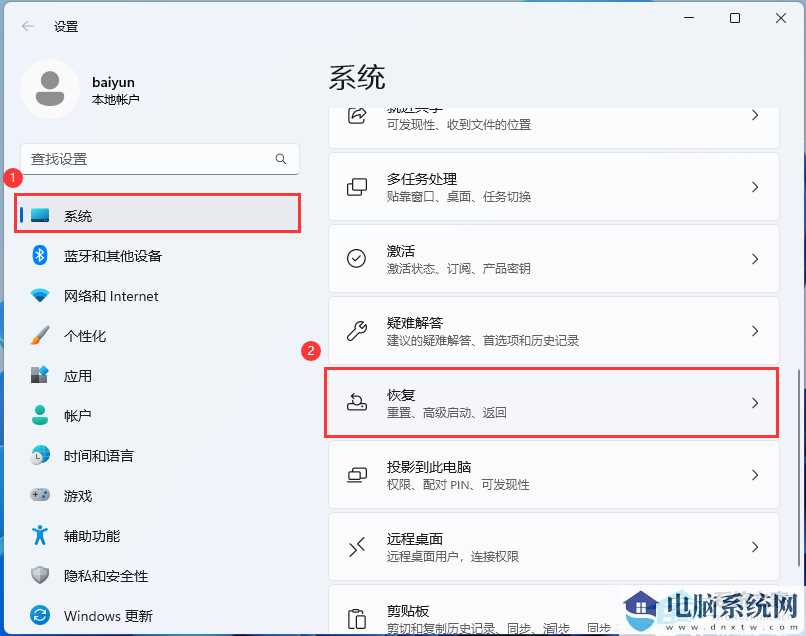
3. 在恢复选项下,点击高级启动旁边的[立即重新启动]。
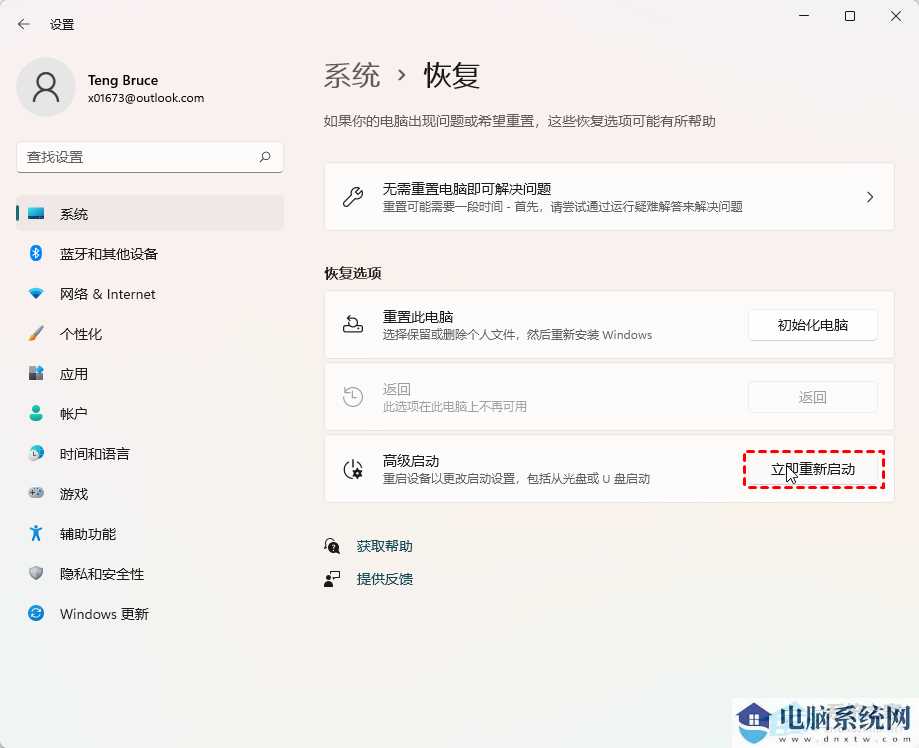
4. 提示将重新启动设备,因此请保存工作,点击[立即重启]。
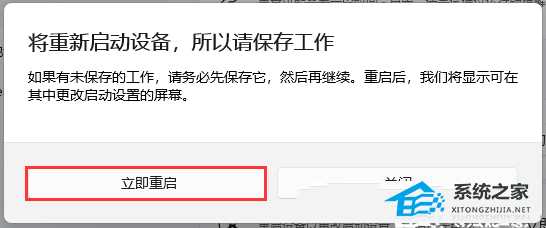
5. 点击【疑难解答(重置电脑或查看高级选项)选择一个选项。
注:该界面也可通过强制开关机三次进入
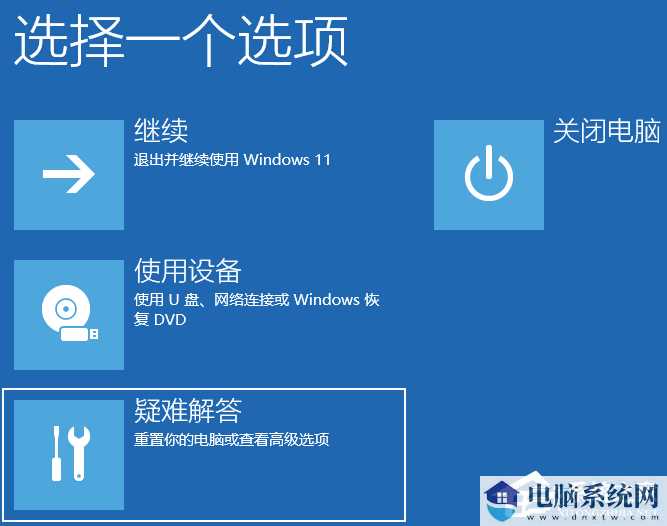
6. 点击【高级选项】回答疑难问题。

7. 点击高级选项[查看更多恢复选项]。
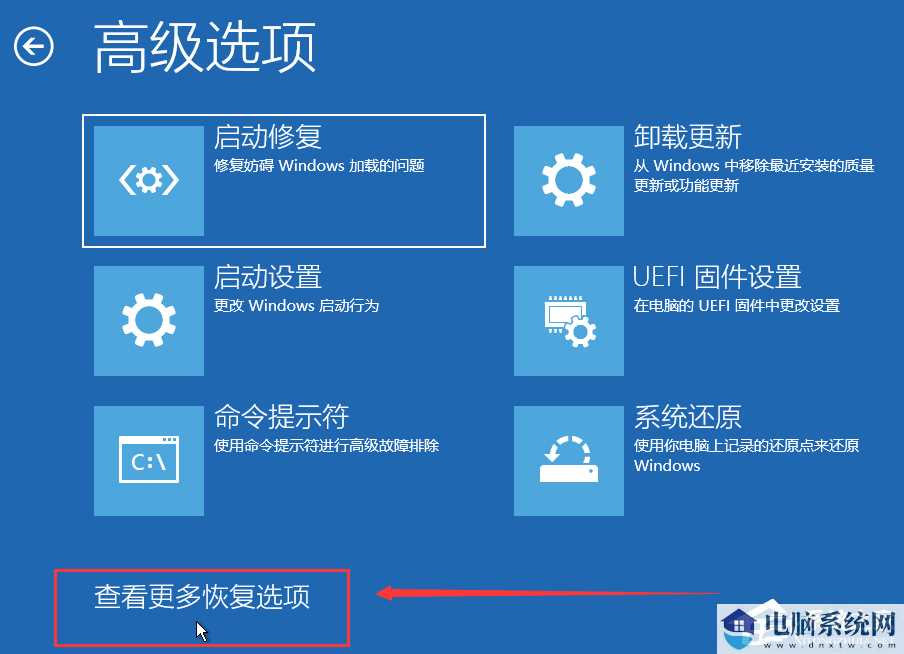
8. 在高级选项下,点击【系统图像恢复(使用专用系统图像文件恢复Windows)】。
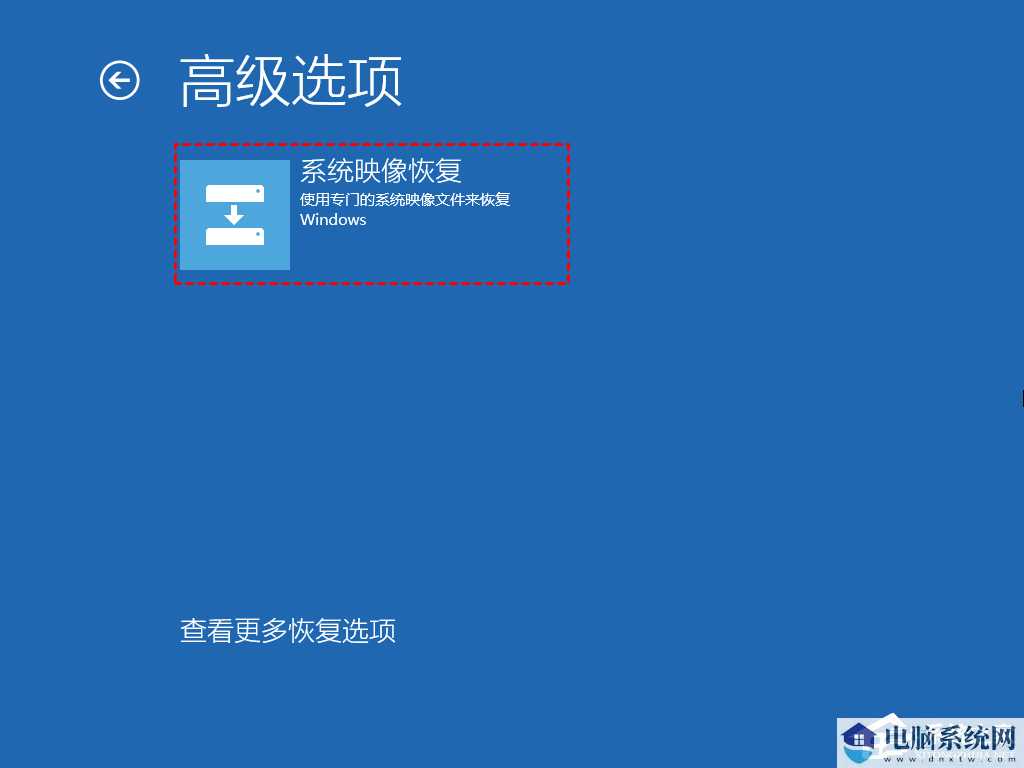
9. 选择系统镜像备份,然后点击[下一页]。
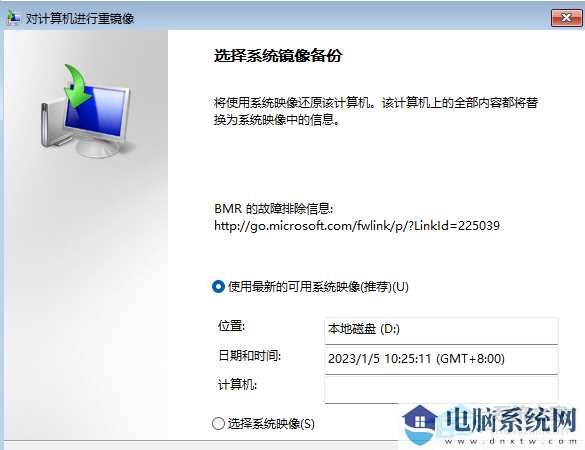
10. 选择其他还原方式,保持默认,点击[下一页]。
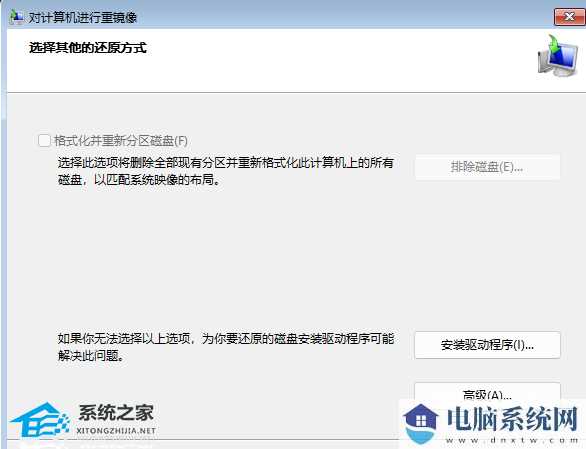
11. 点击[完成]确认没有问题。
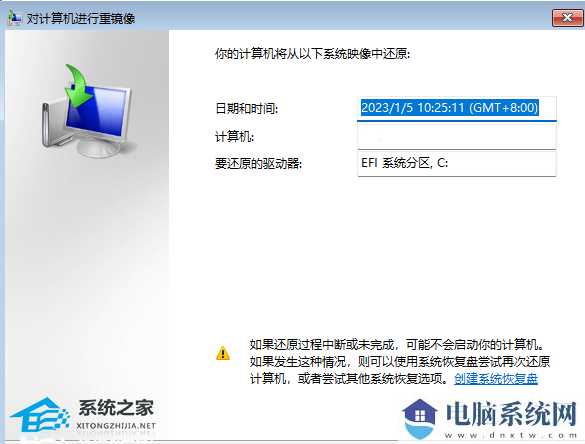
12. 对于计算机的重镜像弹出窗口,需要恢复的驱动器上的所有数据都将被系统图像中的数据取代。你确定要继续下去吗?如果没有问题,点击[是]。
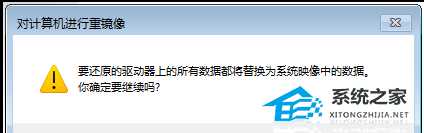
13. Windows 计算机正在从系统图像中恢复。这可能需要几分钟到几个小时。
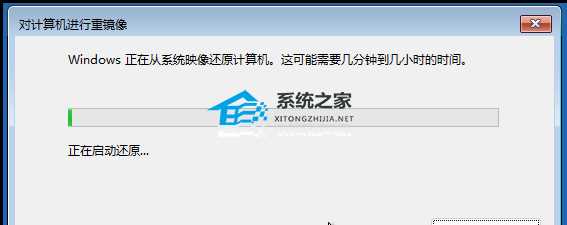 以上是系统之家小编带给您的“如何恢复Win11系统图像-Win11系统图像恢复教程”的全部内容。我希望你能解决你的问题。感谢您的阅读。欲了解更多精彩内容,请关注系统之家的官方网站。
以上是系统之家小编带给您的“如何恢复Win11系统图像-Win11系统图像恢复教程”的全部内容。我希望你能解决你的问题。感谢您的阅读。欲了解更多精彩内容,请关注系统之家的官方网站。 相关信息
-
-
2025/08/23
Win11系统怎么样设置10bit显示 -
2025/08/23
联想win11找不到相机怎么办?联想win11找不到相机详解 -
2025/08/23
win11按win键不弹出菜单怎么办?
-
-
win11 24h2无法使用wallpaper engine怎么办?
wallpaper engine是一款电脑壁纸软件,但是也有不少的用户们在询问win11 24h2无法使用wallpaper engine怎么办?用户们压缩安装了腾讯电脑管家可以关闭腾讯电脑管家来进行操作就...
2025/08/20
-
Windows11怎么升级到25H2 | Windows11 25H2升级方法
Windows11 25H2 版本预计于今年9月正式推送给所有用户。目前,微软已向Dev分支推送了首个Windows11 25H2预览版。想升级到该预览版的用户,可将测试设备或虚拟机加入Windows预览...
2025/08/20
系统教程栏目
栏目热门教程
- 1 Win11怎么样屏蔽“同意个人数据跨境传输”的提示?Win11关闭个人数据跃境传输的方法
- 2 win11右键显示更多选项怎么关闭?win11取消右键显示更多选项
- 3 Win11家庭版找不到gpedit.msc文件解决方法?
- 4 Win11激活密钥/Win11产品密钥最新分享(附永久激活工具)
- 5 Win11服务Windows Update禁用后自动开启解决方法
- 6 Win11新建不了文本文档?Win11右键无法新建文本文档的处理办法
- 7 Win11网络里面发现不了局域网其他电脑解决方法?
- 8 Win11出现错误,请尝试稍后重新打开设置处理办法
- 9 win11日历不显示节假日解决方法?win11日历显示放假安排的设置方法
- 10 Win11任务栏太宽了怎么变窄-Win11任务栏宽度调整方法
人气教程排行
- 1 Win11怎么样屏蔽“同意个人数据跨境传输”的提示?Win11关闭个人数据跃境传输的方法
- 2 win11右键显示更多选项怎么关闭?win11取消右键显示更多选项
- 3 必应国际版入口_Bing国际版搜索引擎入口
- 4 Win11家庭版找不到gpedit.msc文件解决方法?
- 5 KOOK网页版_KOOK网页版入口介绍
- 6 联想YOGA Air 14s 2023笔记本安装Win10系统教程
- 7 Win11激活密钥/Win11产品密钥最新分享(附永久激活工具)
- 8 Win11服务Windows Update禁用后自动开启解决方法
- 9 Win10玩红警2黑屏有声音的四种处理办法
- 10 你没有权限打开该文件,请向文件的所有者申请权限(Win10/Win11通用)
站长推荐
- 1 鲁大师怎么升级显卡驱动?鲁大师升级显卡驱动的方法
- 2 联想win11找不到相机怎么办?联想win11找不到相机详解
- 3 Zoom视频会议怎么样设置会议提醒时间?Zoom视频会议设置会议提醒时间的方法
- 4 Win10怎么重装摄像头驱动?Win10装摄像头驱动教程
- 5 photoshop制作穿插效果的海报艺术字体详细教程
- 6 Crystal Disk Mark怎么使用?Crystal Disk Mark使用方法
- 7 Uplay怎么样领取刺客信条?Uplay领取刺客信条的方法
- 8 Win10无法拖动文件解决方法?Win10鼠标无法拖动文件和图标处理办法(无需重启)
- 9 AutoCAD 2014怎么样设置图形绘图比例?AutoCAD 2014设置图形绘图比例的方法
- 10 联想电脑BIOS怎么样降级?BIOS降级回到旧版方法
热门win10系统下载
- 1 Win11系统下载永久激活版|Win11系统64位专业版(适度精简免激活)V2025
- 2 Windows11 23H2 22631.2506 X64 官方正式版 V2024
- 3 Windows11系统ISO镜像下载|Windows11 64位专业版原版中文版镜像
- 4 Windows11 23H2 22631.2861 X64 官方正式版
- 5 大地系统 Ghost Win11 64位 专业激活版 V2022年4月
- 6 【性能达到顶峰】Windows11 23H2 64位 专业工作站版
- 7 Windows11 24H2 64位 纯净专业版ISO镜像
- 8 Windows11 22H2 64位 游戏美化版 V2024年9月
- 9 深度技术Win11系统下载|深度Win11 64位专业版[永久激活]V2025
- 10 Windows11 22H2 64位 中文精简版 V2024





